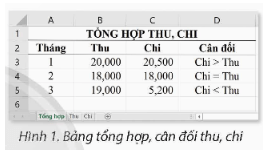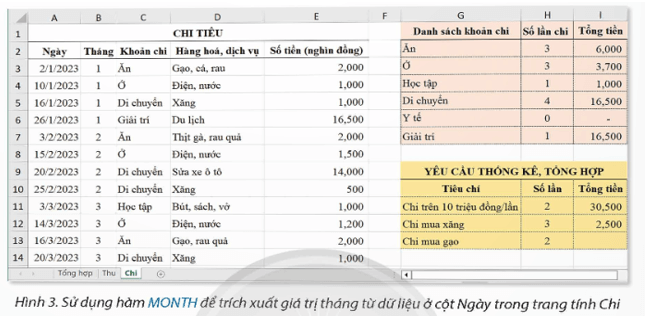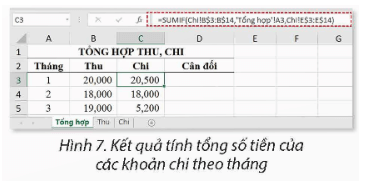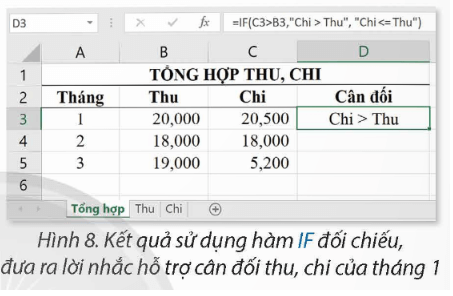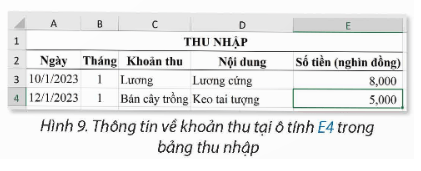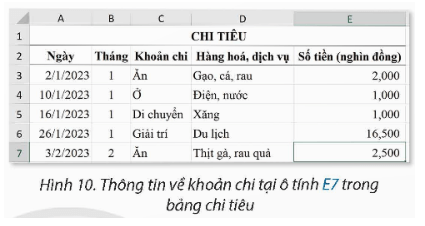Giải Tin học 9 Bài 9A (Chân trời sáng tạo): Tổng hợp, đối chiếu thu, chi
Với giải bài tập Tin học 9 Bài 9A: Tổng hợp, đối chiếu thu, chi sách Chân trời sáng tạo hay nhất, chi tiết giúp học sinh dễ dàng làm bài tập Tin học 9 Bài 9A.
Giải Tin học 9 Bài 9A: Tổng hợp, đối chiếu thu, chi
Khởi động trang 37 Tin học 9: Trong bảng tính quản lí tài chính gia đình, bạn Toàn lập bảng tổng hợp thu, chi như ở Hình 1.
Theo em, dữ liệu tại cột Thu, Chi trong trang tính Tổng hợp liên quan đến dữ liệu ở những trang tính nào? Làm thế nào để đưa ra lời nhắc ở cột Cân đối theo kết quả đối chiếu dữ liệu trong các ô tính tương ứng tại các cột Thu, Chi?
Trả lời:
- Theo em, dữ liệu tại cột Thu, Chi trong trang tính Tổng hợp liên quan đến dữ liệu ở những trang tính “THU” và trang tính “CHI”
- Để đưa ra lời nhắc ở cột Cân đối theo kết quả đối chiếu dữ liệu trong các ô tính tương ứng tại các cột Thu, Chi ta cần so sánh kết quả Thu và Chi xem khoản nào nhiều hơn.
1. Tổng hợp thu, chi theo tháng
Khám phá trang 38 Tin học 9: Nêu các việc cần làm để trích xuất giá trị tháng từ dữ liệu kiểu ngày để được kết quả như Hình 3.
Trả lời:
- Ta dùng hàm MONTH, nhập công thức =MONTH(A3)
- Sao chép công thức từ ô tính B3 đến khối ô B4:B14
Khám phá trang 39 Tin học 9: Nêu các việc thực hiện tính tổng số tiền các khoản chi theo tháng để được kết quả như ở Hình 7.
Trả lời:
- Chọn ô tính C3, gõ “=SUMIF(“Chi!C3:B14, “Tổng hợp ‘!A3,Thu!E3:E14)
- Kéo thả chuột lên góc dưới bên phải của ô C3 để sao chép công thức sang các ô C4, C5.
2. Sử dụng hàm IF để đối chiếu, hỗ trợ cân đối thu, chi
Khám phá trang 40 Tin học 9: Tại Hình 8, em hãy cho biết:
a) Kết quả khi sao chép công thức ở ô tính D3 đến khối ô tính D4:D5.
b) Kết quả khi thực hiện nhập công thức:
=IF(C3>B3,”Chi>Thu”, IF(C3=B3,”Chi=Thu”,”Chi<Thu”)) vào ô tính D3 rồi sao chép công thức đến khối ô tính D4:D5.
Trả lời:
a) Kết quả sẽ sao chép công thức hoc các ô D4, D5. Tại ô D4 được tính theo công thức =if(C4>B4,”Chi>Thu”, “Chi<=Thu”). Tương tự như vậy với ô D5.
Ô d4 cho kết quả: Chi<=Thu
Ô d5 cho kết quả: Chi<=Thu
b) Kết quả:
Ô D1: Chi>Thu
Ô D2: Chi=Thu
Ô D3: Chi<Thu.
Luyện tập (trang 41)
Luyện tập trang 41 Tin học 9: Tại trang tính Tổng hợp như ở Hình 8, thực hiện nhập công thức ở ý b) tại hoạt động khám phá ở mục 2 vào ô tính D3 rồi sao chép đến khối ô tính D4:D5 ta được kết quả như ở Hình 1. Theo em, bảng tổng hợp thu, chi ở Hình 1 sẽ thay đổi thế nào khi thực hiện một trong hai việc dưới đây:
a) Trong bảng thu nhập, thay dữ liệu tại ô tính E4 từ 3 000 thành 5 000 (Hình 9).
b) Trong bảng chi tiêu, thay dữ liệu tại ô tính E7 từ 2000 thành 2500 (Hình 10).
Trả lời:
a) Khi đó cột thu tháng 1 nhập sẽ tăng lên 22000 nên kết quả tại ô D3 sẽ là Chi<=Thu
b) Khi đó cột chi tháng 2 sẽ tăng lên 18500 nên Kết quả thu được là Chi>Thu.
Thực hành (trang 41)
Thực hành trang 41 Tin học 9: Mở bảng tính QuanLiTaiChinh.xlsx em đã làm ở Bài 8A và thực hiện các yêu cầu sau:
a) Trong trang tính Thu, thực hiện thêm cột Tháng, sử dụng hàm MONTH trích xuất giá trị tháng từ dữ liệu ở cột Ngày để được kết quả như ở Hình 2.
b) Trong trang tính Chi, thực hiện thêm cột Tháng, sử dụng hàm MONTH trích xuất tháng từ dữ liệu ở cột Ngày để được kết quả như Hình 3.
c) Thực hiện thêm trang tính mới, đổi tên trang tính, sử dụng hàm SUMIF để tổng hợp dữ liệu thu, chi theo tháng để được kết quả như ở Hình 7.
d) Sử dụng một hàm IF để đối chiếu, hỗ trợ cân đối thu, chi để được kết quả tương ứng như ở HÌnh 11.
e) Sử dụng hàm IF lồng nhau đối chiếu, hỗ trợ cân đối thu, chi để được kết quả tương tự như ở Hình 1.
Trả lời:
Hướng dẫn:
a) Trong trang tính "Thu":
- Thêm một cột mới sau cột "Ngày" và đặt tên là "Tháng".
- Trong ô đầu tiên của cột "Tháng" (ví dụ: ô C2), sử dụng công thức: =MONTH(B2) (giả sử cột "Ngày" nằm trong cột B và dòng đầu tiên là tiêu đề).
- Kéo công thức này xuống để áp dụng cho tất cả các dòng dữ liệu.
b) Trong trang tính "Chi":
- Thêm một cột mới sau cột "Ngày" và đặt tên là "Tháng".
- Trong ô đầu tiên của cột "Tháng" (ví dụ: ô C2), sử dụng công thức: =MONTH(B2) (giả sử cột "Ngày" nằm trong cột B và dòng đầu tiên là tiêu đề).
- Kéo công thức này xuống để áp dụng cho tất cả các dòng dữ liệu.
c) Thêm một trang tính mới:
- Nhấp chuột phải vào một trang tính và chọn "Chèn trang" để thêm một trang tính mới.
- Đổi tên trang tính mới thành tên mong muốn.
Trong trang tính mới, sử dụng hàm SUMIF để tổng hợp dữ liệu thu và chi theo tháng. Ví dụ:
- Trong ô A1, nhập "Tháng".
- Trong ô B1, nhập "Thu".
- Trong ô C1, nhập "Chỉ".
- Trong ô A2, nhập "Tháng 1".
- Trong ô B2, sử dụng công thức: =SUMIF (Thu!C:C, A2, Thu! D:D) (giả sử dữ liệu thu nằm trong trang tính "Thu", cột "Tháng" nằm ở cột C và cột "Thu" nằm ở cột D).
- Trong ô C2, sử dụng công thức: =SUMIF (Chi!C:C, A2, Chi!D:D) (giả sử dữ liệu chi nằm trong trang tính "Chi", cột "Tháng" nằm ở cột C và cột "Chi" nằm ở cột D).
- Kéo công thức này xuống để áp dụng cho các tháng khác.
d) Sử dụng hàm IF để cân đối thu và chi:
- Trong ô D2 (hoặc ô khác), sử dụng công thức IF để so sánh giá trị thu và chi và hiển thị kết quả tương ứng. Ví dụ: =IF(B2>C2, "Thiếu", IF(B2
e) Sử dụng hàm IF lồng nhau để cân đối thu và chi:
- Trong ô E2 (hoặc ô khác), sử dụng công thức IF lồng nhau để so sánh giá trị thu và chi và hiển thị kết quả tương ứng.
Vận dụng (trang 41)
Vận dụng trang 41 Tin học 9: Làm việc nhóm, mở bảng tính QuanLiTaiChinh.xlsx nhóm em đã làm ở Bài 8A và thực hiện các yêu cầu sau:
a) Trong bảng dữ liệu thu, thực hiện thêm cột Tháng và sử dụng hàm MONTH để trích xuất giá trị tháng từ dữ liệu ngày thu.
b) Trong bảng dữ liệu chi, thực hiện thêm cột Tháng và sử dụng hàm MONTH để trích xuất giá trị tháng từ dữ liệu ngày chi.
c) Sử dụng hàm SUMIF để tổng hợp dữ liệu thu, chi theo tháng.
d) Sử dụng hàm IF đối chiếu thu, chi theo tháng và đưa ra lời nhắc hỗ trợ cân dối thu, chi.
Trả lời:
a) Trong bảng dữ liệu thu:
- Thêm một cột mới và đặt tên cột là "Tháng".
- Trong ô đầu tiên của cột "Tháng" (ví dụ: ô B2), sử dụng công thức sau để trích xuất giá trị tháng từ dữ liệu ngày thu: =MONTH(A2) (giả sử ngày thu nằm trong cột A).
- Sao chép công thức này cho tất cả các ô trong cột "Tháng", để trích xuất giá trị tháng cho tất cả các dòng trong bảng dữ liệu thu.
b) Thực hiện các bước tương tự trong bảng dữ liệu chỉ:
- Thêm một cột mới và đặt tên cột là "Tháng".
- Trong ô đầu tiên của cột "Tháng" (ví dụ: ô D2), sử dụng công thức sau để trích xuất giá trị tháng từ dữ liệu ngày chi: =MONTH(C2) (giả sử ngày chi nằm trong cột C).
- Sao chép công thức này cho tất cả các ô trong cột "Tháng", để trích xuất giá trị tháng cho tất cả các dòng trong bảng dữ liệu chi.
c) Để tổng hợp dữ liệu thu theo tháng:
- Tạo một bảng mới và đặt tên cột là "Tháng" và "Tổng thu".
- Trong cột "Tháng", điền các giá trị tháng tương ứng (từ 1 đến 12).
- Trong cột "Tổng thu", sử dụng công thức sau để tính tổng dữ liệu thu cho mỗi tháng: =SUMIF(Sheet1!B2:B100, A2, Sheet1!D2:D100) (giả sử dữ liệu thu nằm trong Sheet1, cột "Tháng" nằm trong cột B, cột "Tổng thu" nằm trong cột D, và dữ liệu thu có tối đa 100 dòng).
- Sao chép công thức này cho tất cả các ô trong cột "Tổng thu", để tính tổng dữ liệu thu cho tất cả các tháng.
d) Để sử dụng hàm IF để đưa ra lời nhắc hỗ trợ cân đối thu, chi theo tháng:
- Trong bảng tổng hợp dữ liệu thu và chi theo tháng, thêm một cột mới và đặt tên cột là "Lời nhắc".
- Trong ô đầu tiên của cột "Lời nhắc" (ví dụ: ô E2), sử dụng công thức sau để so sánh tổng thu và tổng chi của tháng tương ứng: =IF(D2 > E2, "Thu vượt chi", IF(D2 < E2, "Chi vượt thu", "Cân đối")) (giả sử tổng thu nằm trong cột D và tổng chi nằm trong cột E). - Sao chép công thức này cho tất cả các ô trong cột "Lời nhắc", để đưa ra lời nhắc hỗ trợ cân đối thu, chi cho tất cả các tháng.
Xem thêm các chương trình khác:
- Soạn văn 9 Chân trời sáng tạo (hay nhất)
- Văn mẫu 9 - Chân trời sáng tạo
- Tóm tắt tác phẩm Ngữ văn 9 – Chân trời sáng tạo
- Tác giả tác phẩm Ngữ văn 9 - Chân trời sáng tạo
- Bố cục tác phẩm Ngữ văn 9 – Chân trời sáng tạo
- Nội dung chính tác phẩm Ngữ văn 9 – Chân trời sáng tạo
- Soạn văn 9 Chân trời sáng tạo (ngắn nhất)
- Giải sgk Toán 9 – Chân trời sáng tạo
- Lý thuyết Toán 9 – Chân trời sáng tạo
- Giải sbt Toán 9 – Chân trời sáng tạo
- Giải sgk Tiếng Anh 9 - Friends plus
- Trọn bộ Từ vựng Tiếng Anh lớp 9 Friends plus đầy đủ nhất
- Trọn bộ Ngữ pháp Tiếng Anh 9 Friends plus đầy đủ nhất
- Giải sbt Tiếng Anh 9 – Friends plus
- Giải sgk Khoa học tự nhiên 9 – Chân trời sáng tạo
- Lý thuyết Khoa học tự nhiên 9 – Chân trời sáng tạo
- Giải sbt Khoa học tự nhiên 9 – Chân trời sáng tạo
- Giải sgk Lịch sử 9 – Chân trời sáng tạo
- Giải sbt Lịch sử 9 – Chân trời sáng tạo
- Giải sgk Địa lí 9 – Chân trời sáng tạo
- Giải sbt Địa lí 9 – Chân trời sáng tạo
- Giải sgk Công nghệ 9 – Chân trời sáng tạo
- Giải sgk Giáo dục công dân 9 – Chân trời sáng tạo
- Giải sbt Giáo dục công dân 9 – Chân trời sáng tạo
- Giải sgk Hoạt động trải nghiệm 9 – Chân trời sáng tạo